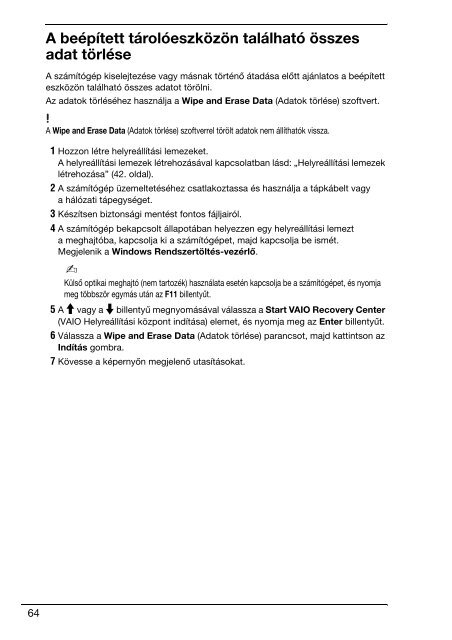Sony VPCCW2C5E - VPCCW2C5E Guide de dépannage Hongrois
Sony VPCCW2C5E - VPCCW2C5E Guide de dépannage Hongrois
Sony VPCCW2C5E - VPCCW2C5E Guide de dépannage Hongrois
You also want an ePaper? Increase the reach of your titles
YUMPU automatically turns print PDFs into web optimized ePapers that Google loves.
A beépített tárolóeszközön található összes<br />
adat törlése<br />
A számítógép kiselejtezése vagy másnak történő átadása előtt ajánlatos a beépített<br />
eszközön található összes adatot törölni.<br />
Az adatok törléséhez használja a Wipe and Erase Data (Adatok törlése) szoftvert.<br />
A Wipe and Erase Data (Adatok törlése) szoftverrel törölt adatok nem állíthatók vissza.<br />
1 Hozzon létre helyreállítási lemezeket.<br />
A helyreállítási lemezek létrehozásával kapcsolatban lásd: „Helyreállítási lemezek<br />
létrehozása” (42. oldal).<br />
2 A számítógép üzemeltetéséhez csatlakoztassa és használja a tápkábelt vagy<br />
a hálózati tápegységet.<br />
3 Készítsen biztonsági mentést fontos fájljairól.<br />
4 A számítógép bekapcsolt állapotában helyezzen egy helyreállítási lemezt<br />
a meghajtóba, kapcsolja ki a számítógépet, majd kapcsolja be ismét.<br />
Megjelenik a Windows Rendszertöltés-vezérlő.<br />
Külső optikai meghajtó (nem tartozék) használata esetén kapcsolja be a számítógépet, és nyomja<br />
meg többször egymás után az F11 billentyűt.<br />
5 A M vagy a m billentyű megnyomásával válassza a Start VAIO Recovery Center<br />
(VAIO Helyreállítási központ indítása) elemet, és nyomja meg az Enter billentyűt.<br />
6 Válassza a Wipe and Erase Data (Adatok törlése) parancsot, majd kattintson az<br />
Indítás gombra.<br />
7 Kövesse a képernyőn megjelenő utasításokat.<br />
64